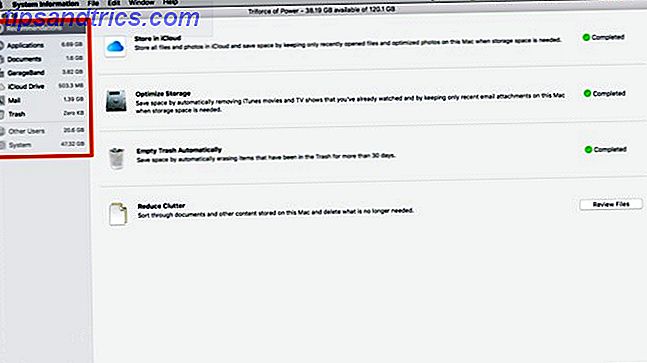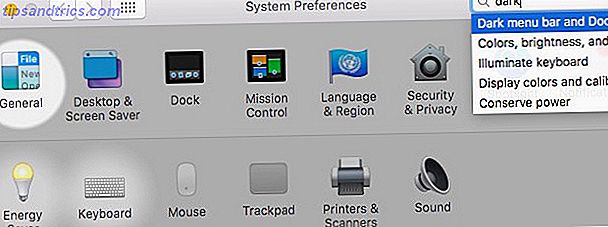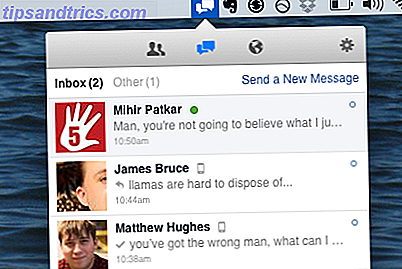En af de bedste måder at gøre macOS til din egen er at tilpasse kommandolinjen, enten gennem alternative apps eller bare at lure ud af Terminal-appen. Arbejde med kommandolinjen kan være døren til at blive en strømbruger på din Mac Disse 6 Awesome Terminal Commands vil øge din MacBook Disse 6 Awesome Terminal Commands vil øge din MacBook Du kan kun få fat i så meget i grafisk brugergrænseflade, før det bliver rod, så det bør ikke komme som en stor overraskelse, at du kan gøre nogle virkelig seje ting ved hjælp af Mac Terminal. Læs mere . Du kan begynde med nogle forbedringer af Dock 10 Skjulte Terminalkommandoer til Tilpasning af Mac Dock 10 Skjulte Terminalkommandoer til Tilpasning af Mac Dock Fra simple tweaks som tilføjelse af skjulte stabler til de seneste elementer, for kun at vise de aktuelt åbne programmer - der er meget du kan gøre for at tilpasse din Mac's dock. Læs mere .
Macs ry som "lettere" OS er kun der på grund af Mac vs. PC-annoncer. Der var en helt anden kampagne i de tidlige dage af OS X, der placerede den som den bedste måde at bruge Unix på. Den fulde kommandolinje var der sammen med mange Unix-værktøjer.
HyperTerm (Free)
HyperTerm er en Terminal-app, som du tilpasser ved at redigere en fil. Hvis du er en gammel nok Mac-bruger eller en Hackintosh Sådan installeres MacOS på en pc (Mac påkrævet) Sådan installeres MacOS på en pc (Mac påkrævet) Med den rigtige kombination af komponenter og indsats kan du installere MacOS på en regelmæssig PC. Læs mere entusiast, hacking PREF-filer og KTEXT'er er en velkendt måde at tilpasse programmer på. Hvis du er en webprogrammerer, er det i tråd med CSS. App'en har support til faner, som du ville forvente af noget, der forsøger at konkurrere med Terminal.

Når du har åbnet konfigurationsfilen til HyperTerm, kan du konfigurere plugins og udvidelser. Appens hjemmeside siger at søge via kommandolinjen, men du kan finde en god liste over tilgængelige udvidelser på Github.
Listen indeholder temaer og udvidelser. Der er endda en til at bruge 1Password til at administrere dine adgangskoder til kommandolinjen. Når du har fundet den ønskede udvidelse, skal du tilføje den til config-filen, og den begynder at køre, når du åbner appen.
Du kan tjekke appens side om, hvordan du udvikler en udvidelse ved hjælp af Javascript. Alle HyperTerm er indbygget i Javascript. Hvis du tjekker Activity Monitor, kan du se den indlæst som en webvisning, ikke en app. Hvis du leder efter et udvideligt alternativ til Terminal, er det det. Det er også en freeware app!
Katode ($ 4, 99)
Katoden er ikke beregnet til at erstatte din terminal med et produktivitets kraftværk. I stedet tager katoden din Mac tilbage til de gode gamle dage af CRT-scanningslinjer og glødende grøn tekst. Det har endda en falsk værelse refleksion fra baggrunden. Der er noget ret godt om en kommandolinjeprogram, der er konfigureret udelukkende til nostalgiens skyld.
Der er et overbevisende sæt af tilpasningsværktøjer, så du kan vælge mellem det gamle skolesystemdesign, du kan lide. Var din klassiske maskine bare hvidtekst på en sort baggrund? Hvis du foretrækker Doogie Howser udseendet af hvid tekst på en blå baggrund, kan du også vælge det. Jeg giver dig også mulighed for at vælge, hvor tæt teksten skal være på afstand. Der er en række monospace skrifttyper for at sikre, at du kan indstille konfigurationen til at ridse din egen nostalgiske kløe.

Terminal og VIM nano vs vim: Terminal Text Editors Sammenlignet nano vs vim: Terminal Text Editors Sammenlignet Selv om Linux er blevet nemt nok til praktisk taget nogen at bruge uden at skulle bruge Terminal, er der nogle af os, der regelmæssigt bruger det eller er nysgerrige efter, hvordan man kan styre ... Læs mere kombinere på en måde for at skabe et distraheringsfri skrivemiljø. Med katode har du en ekstra smule flair. Æstetiket ser lidt ud som Wordstar, den gamle DOS-app George RR Martin bruger til at skrive Game of Thrones (ingen løfter, katode vil få dig en aftale med HBO). Faktisk, hvis du vil arbejde med bare en tekstredigerer i denne stil, skal du tjekke den anden udviklerens app: Blinky Cathode & Blinky: Sexy Vintage Udskiftninger til Terminal & TextEdit [Mac OS X] Katode & Blinky: Sexy Vintage Replacements For Terminal & TextEdit [Mac OS X] Tilbringer du halvdelen af dit liv inde i OS X Terminal? Er en almindelig tekstredigerer dit andet hjem? Uanset hvad du gør med Terminal eller TextEdit, er der ingen benægtelse, de er hver en smule kedelig og ... Læs mere.
Katoden bringer endda lyden af ældre computere tilbage. Hvis du længes efter de enkle dage i Apple II, er dette en god tilnærmelse, der sidder på toppen af kraften i en moderne computer. Der er en demo, du kan prøve på udviklerens websted, eller du kan hente katode til $ 4, 99 på Mac App Store. Der er også en iOS-version, du kan bruge til SSH-sessioner.
iTerm (Free, Donationware)
Hvis du har en Mac IT fyr på arbejde, bruger han sandsynligvis iTerm. Det er en af de originale og mest kraftfulde alternativer til Terminal. Hvis du arbejder med et par forskellige kommandolinjeprogrammer eller er forbundet med en masse fjernbetjeninger, kan du opdele vinduet, så alt vises samtidigt. Det ender med at se ud som totalt galskab, hvis du gør det, men det er muligt.
Grundlaget for de enorme seneste opdateringer til Terminal har deres rødder i iTerm. Du kan indstille forskellige profiler, komplet med et unikt baggrundsbillede. Derefter kan du åbne hver fane og vinduesdeling med forskellige profiler, som kan give visuelle skelner til hver arbejdssession.

iTerm har nogle få unikke funktioner, Apple har ikke kopieret. Hver kommando, du indtaster, kan have et tidsstempel vedhæftet. Du kan også annotere hver kommando eller output, en praktisk funktion til at dele dit arbejde som et gennemgang. Kombiner med Instant Replay-funktionen, der giver dig mulighed for at træde igennem hver kommando, du har indtastet, og du har et godt værktøj til at skabe screenshot walkthroughs.
iTerm er en app til strømbrugere, der bor i kommandolinjen. Det er en gratis app understøttet af donationer, så du kan prøve det nemt. Det vigtigste spørgsmål, du skal spørge dig selv, er, hvilken grad af kompleksitet har du brug for? Hent det her.
Hvad med terminal?
Med alle disse alternativer kan du blive tilgivet for at tænke MacOS 'bygget i Terminal er ikke så kraftfuldt. Ligesom de fleste Apple-apps rammer den en balance mellem tilgængelighed for nye brugere og dybe funktioner til strømbrugere.
Du kan ikke uendeligt splitte vinduet som du kan med iTerm, men Terminal understøtter faner. Terminal kan tilpasses med en række farver og enhver system skrifttype. Baggrundsbilledet kan være alt hvad du kan lide. Det betyder, at du kan lave en unik kombination til et brugerdefineret udseende til din terminal. Der er en masse forudindstillede profiler indbygget i appen, og du kan indstille din tilpasning som standard, når Terminal åbnes.

Profilerne er nyttige, fordi du kan gemme et sæt vinduer, der skal åbnes, når du starter appen. Da du kan indstille hver profil til at køre en kommando ved opstart, kan du få et vindue til at åbne din eksterne SSH-session, en anden til Vim og en anden til din arbejdskatalog. Dette kan også konfigureres som faner frem for vinduer.
Hvis du ikke kan installere brugerdefineret software på dit arbejde Mac, kan tilpasning stadig hjælpe dig med at gøre din kommandolinje din egen.
Gør mere med kommandolinjen
Vi har set på et par forskellige muligheder for at tilpasse Mac-kommandolinjen for at gøre det til dit eget. Hvis du er en Mac-bruger, og du ikke har spillet rundt i Terminal, skal du tjekke denne tutorial 4 Cool ting, du kan gøre med Mac Terminal 4 Cool ting, du kan gøre med Mac Terminal Terminal er Mac OS X-analog af kommandoprompten til Windows eller CMD. Det er et værktøj, som du sikkert allerede ved, som giver dig mulighed for at styre din computer ved hjælp af tekstkommandoer, i modsætning til ... Læs mere for ideer om hvor du skal begynde. Så kan du tjekke nogle af disse apps for at finde ud af, hvad der passer til din personlige smag.
Hvad er din foretrukne terminal tilpasning eller hack? Lad os vide i kommentarerne.